a Java alapú alkalmazások egykor gyakoriak voltak a Windows platformon. Nem voltak a legnagyobbak, mivel a Java alkalmazások nehezek voltak a rendszeren, de nem sok alternatíva állt rendelkezésre. Java alkalmazások még mindig körül, bár nem olyan bőséges, mint régen. Az egyik legnépszerűbb Java alkalmazás a Minecraft Java verziója, amely sok területen felülmúlja a Bedrock/UWP verziót.
ha van Jar fájlod, akkor az alapvetően egy Java fájl, és meg kell nyitnod a futási időt.
Java fájlok
a Java-t sok alkalmazás használja, ez azonban nem jelenti azt, hogy mindig JAR fájlokat fog futtatni, amikor Java-alapú alkalmazást futtat. Lehet, hogy továbbra is megnyit egy EXE fájlt. Ennek ellenére továbbra is találhat tisztán Java-alapú fájlt.
Java fájlok esetén a jar vagy a JRE fájlkiterjesztéssel találkozhat. Mindkettő ugyanúgy futtatható, de telepítenie kell a Java futásidejét a rendszerére. Lehetséges, hogy már telepítve van, és nincs megfelelő verziója a Java fájl futtatásához a rendszeren.
Java Runtime ellenőrzése
mielőtt megnyitna egy JRE vagy JAR fájlt a Windows 10 rendszeren, ellenőriznie kell, hogy telepítve van-e a Java runtime a rendszerére.
- Nyissa Meg A Parancssort.
- futtassa a következő parancsot.
java -version
- ha a ‘java’ parancsot nem ismeri fel belső vagy külső parancsként,
működőképes program vagy kötegelt fájl.’, ez azt jelenti, hogy nincs telepítve Java a rendszerére.
Jar fájl futtatása Windows 10 rendszeren
most, hogy megállapítottuk, hogy van-e Java a rendszerén, vagy sem, eljuthatunk egy JAR fájl megnyitásához. Az első lépés a Java telepítése.
telepítse a Java futásidejét
- látogasson el a Hivatalos Java weboldalra.
- kattintson a Letöltés gombra, majd az egyetértés és Letöltés gombra.
- futtassa az exe fájlt, amely letölti és telepíti a Java-t.
- amikor a telepítés befejeződött, megjelenik egy üzenet, amely jelzi, hogy sikeresen telepítette.
- a telepítés ellenőrzéséhez nyissa meg a parancssort, és futtassa a következő parancsot. Visszaadja a telepített Java verziót.
java -version
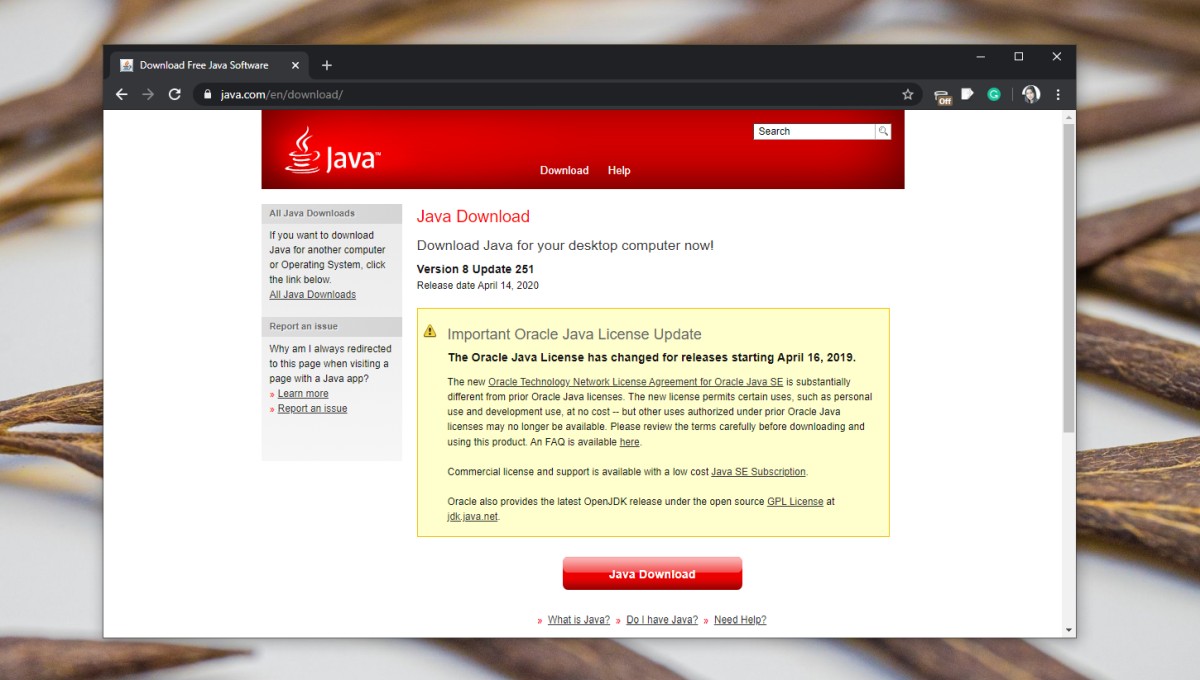
JAR fájlok megnyitása-Megnyitás
a Java futásidejű telepítése után a JAR fájl ikonjának automatikusan meg kell változnia, hogy megmutassa, hogy a Java-hoz van társítva. Kattintson duplán a fájlra, majd nyissa meg. Ha a fájl nem nyílik meg, vagy az ikon nem frissül, kövesse az alábbi lépéseket.
- kattintson a jobb gombbal a JAR fájlra, majd válassza a Megnyitás… menüpontot a helyi menüből.
- a megnyíló menüben válassza a Java(TM) Platform SE binary lehetőséget.
- ellenőrizze a ‘Mindig használja ezt az alkalmazást megnyitni .jar akták.
- a JAR fájl ikonja frissül, és a rendszer összes JAR fájljára duplán kattintva megnyithatja őket.

a JAR fájlok megnyitása-Beállítások alkalmazás
a Megnyitás helyi menüvel opció néha nem társítja a fájlokat az alapértelmezett alkalmazásokhoz. Ha nem tudja megnyitni a JAR fájlt úgy, hogy duplán kattint rá az első módszer használata után, próbálkozzon a következővel.
- nyissa meg a Beállítások alkalmazást.
- LÉPJEN az Alkalmazások Beállítások csoportjába.
- válassza Az alapértelmezett alkalmazások fület.
- görgessen az aljára, majd kattintson az alapértelmezett alkalmazások kiválasztása fájltípus szerint lehetőségre.
- görgessen lefelé a bővítmények listáján, és keresse meg .JAR.
- kattintson a plusz gombra.
- a megnyíló ablakban válassza a Java(TM) Platform SE binary lehetőséget.
- ha már itt vagy, érdemes ugyanezt tenni az összes többi felsorolt Java fájlformátum esetében is.
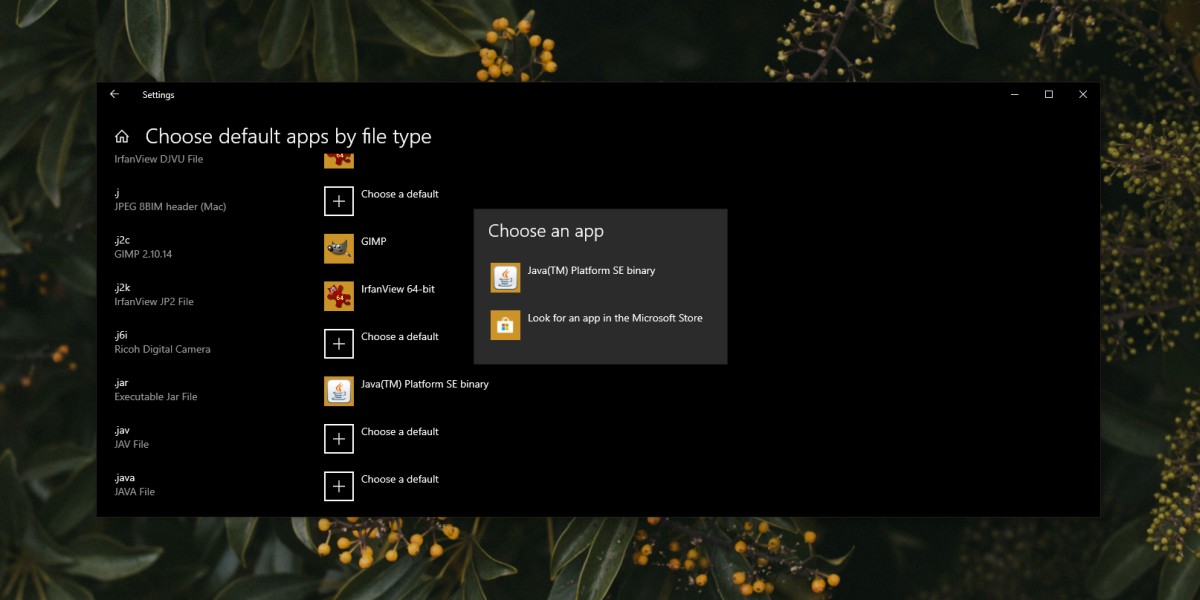
JAR fájl megnyitása-Parancssor
a JAR fájlok a parancssorból nyithatók meg.
- Nyissa Meg A Parancssort. Nincs szüksége adminisztrátori jogokra.
- keresse meg a megnyitni kívánt JAR fájl teljes elérési útját.
- a fájl megnyitásához használja a következő parancsot.
java -jar complete path to file
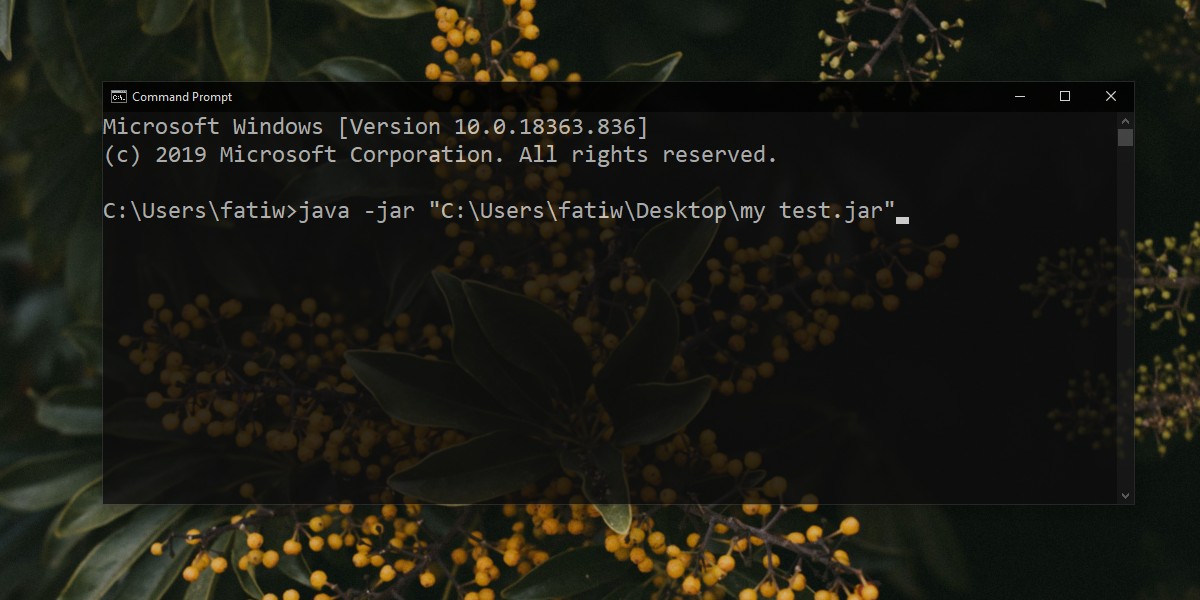
JAR fájlok hibaelhárítása
a Java már régóta létezik, és a mai napig folyamatosan frissül.Ez azt jelenti, hogy még mindig nem győzte le a korábbi években felmerült összes problémát, ezért előfordulhat, hogy bajba kerül, amikor megpróbál megnyitni egy JAR fájlt.
- győződjön meg arról, hogy a Java futtatható a rendszeren, és hogy a Windows Defender nem blokkolta. Ha egy JAR fájlt jelöl, és tudja, hogy biztonságos, engedélyezze a fájlt a rendszerén.
- ellenőrizze a Java verzióját, mert a verziók kompatibilitása néha problémát jelent. Ha a JAR fájlt nem frissítették úgy, hogy a Java legújabb verzióján fusson, akkor le kell állítania a megfelelőre.
- ha egy fájl azt mondja, hogy Java-ra van szüksége a futtatáshoz, de ZIP-ként vagy RAR-ként tölt le, akkor ki kell bontania, mielőtt megnyitná.
következtetés
a Java nem olyan gyakori, mint egykor volt. A JAR, JAVA és JRE fájlok megnyitása nem volt ilyen bonyolult, amikor a platform ismerete gyakoribb volt, de kissé homályossá vált. Néhány Java-ra támaszkodó alkalmazás gyakran tartalmaz olyan fájlokat, amelyek lehetővé teszik az alkalmazás futtatását a hivatalos futási idő telepítése nélkül, ami megnehezíti annak megállapítását, hogy Java-t használ.